
Spisu treści:
- Krok 1: Etui na mikrobity
- Krok 2:
- Krok 3:
- Krok 4:
- Krok 5:
- Krok 6:
- Krok 7: Szlufka na pasek
- Krok 8: Otwórz nowy projekt w Makecode
- Krok 9: Zaprogramuj Micro:bit
- Krok 10:
- Krok 11: Przetestuj kod
- Krok 12: Naciśnij przycisk A
- Krok 13: Naciśnij przycisk B
- Krok 14: Naciśnij razem przycisk a i B
- Krok 15: Przechyl w lewo
- Krok 16: Przechyl w prawo
- Krok 17: Potrząśnij
- Krok 18: Noś i pochwal się gadżetem z paskiem
- Autor John Day [email protected].
- Public 2024-01-30 11:26.
- Ostatnio zmodyfikowany 2025-01-23 15:02.




Noszenie jakiegoś gadżetu jest bardzo trudne. Szczerze mówiąc, w tym projekcie pomogła mi mama w uszyciu etui, bo nie potrafię sama uszyć. Zachowaj ostrożność podczas szycia na maszynie do szycia. Jeśli nigdy nie doświadczyłeś szycia na maszynie do szycia, fajnie jest wykonać ten projekt ręcznie.
Smart Belt z Micro:bit może pokazać wiele wyników podczas potrząsania, przechylania i naciskania przycisku na Micro:bit. Pokazuje różne obrazy i funkcje, takie jak temperatura i kierunek kompasu.
Bez zbędnych ceregieli zacznijmy ten projekt.
Kieszonkowe dzieci:
1x Micro:bit, zawiera 1x uchwyt baterii, 2x baterie AAA i 1x kabel USB
1x maszyna do szycia
1x wątek
1x igła
1x Pas
1x Rozpruwacz do szwów (służy do obcinania pozostałej niepotrzebnej nici)
1x Nożyczki
Tkanina
Oprogramowanie Microsoft Makecode
Krok 1: Etui na mikrobity


Przygotuj maszynę do szycia. Wytnij tkaninę. Rozmiar, który my
chcesz dla przypadku to 4,5 "x 3". Dlatego wytnij materiał o rozmiarze 5,5" x 6".
Pozostawia dodatkową przestrzeń na długość do przyszycia. Dodatkowa przestrzeń do szycia wynosi 1", więc podziel ją na dwie, czyli ½" do szycia po obu stronach (lewa i prawa strona). Złóż tkaninę na dwie części, wewnętrzną stroną tkaniny skierowaną do góry (patrz czerwona linia na rysunku 1).
Krok 2:


Szyj materiał zgodnie z niebieską linią na rysunku 2. (Każda szerokość niebieskiej linii to 1/2 )
Krok 3:

Odwróć wewnętrzną część tkaniny, aby zewnętrzna tkanina stała się zewnętrzną częścią etui.
Krok 4:



Sprawdź, czy Micro:bit i uchwyt baterii pasują do etui.
Krok 5:


Przytnij górną krawędź etui. Zmierz micro:bit. Rozmiar to 2 "x 1,5". Wykonaj otwór, wycinając prostokąt z przodu obudowy. Wymiary otworu to 1,8" x 1,25". Patrz rysunek 3.
Krok 6:

Przyszyj przycisk Snap-on w etui.
Krok 7: Szlufka na pasek

Zszyj inną tkaniną, aby utworzyć szlufkę, dzięki czemu pasek można włożyć do etui Microbit.
Krok 8: Otwórz nowy projekt w Makecode

Otwórz oprogramowanie Makecode. Oto link:
Oprogramowanie jest dostępne online i bezpłatne. Upewnij się, że masz połączenie z Internetem, kiedy to robisz. Podczas tworzenia projektu po raz pierwszy, pojawi się strona nowego projektu. Zmień nazwę projektu i zapisz go.
Istnieją dwie możliwości kodowania w Makecode, którymi są bloki i JavaScript. Możesz wybrać żądany język. Wybieram blok, ponieważ jest łatwiejszy w użyciu.
Krok 9: Zaprogramuj Micro:bit


Oto kod.
Krok 10:

Pobierz kod, klikając przycisk pobierania w lewym dolnym rogu ekranu. Podłącz Micro:bit do komputera, podłączając kabel USB do komputera. Następnie skopiuj pobrany plik do Micro:bit. Znaczenie kodu powinno być takie jak na obrazku.
Krok 11: Przetestuj kod
Aby przetestować kod, odłącz kabel USB od komputera. Aby Micro:bit był samodzielny, należy podłączyć uchwyt baterii z baterią w środku. W przypadku kompasu Micro:bit wymaga kalibracji. Przechyl Micro:bit, aby wypełnić ekran.
Krok 12: Naciśnij przycisk A



Po naciśnięciu przycisku „A” (lewy przycisk), pokazywał obraz owcy. Możesz zrobić zdjęcie, które lubisz. Można to zrobić na dwa sposoby. Po pierwsze, możesz dostosować swój obraz, klikając „pokaż ikonę diod led”, a po drugie, możesz wybrać opcję obrazu w „pokaż ikonę”. Zobacz zdjęcia.
Krok 13: Naciśnij przycisk B

Po naciśnięciu przycisku „B” (prawy przycisk), pokazywał kompas. Nie zapomnij najpierw skalibrować micro:bit, przechylając Micro:bit, aby wypełnić ekran. Jeśli przejdziesz w innym kierunku, pokaże inny kierunek kompasu.
Krok 14: Naciśnij razem przycisk a i B


Po naciśnięciu obu przycisków (A+B), pokazuje temperaturę pokojową.
Kiedy testuję kod, moja temperatura w pokoju wynosi 72 stopnie Fahrenheita.
Krok 15: Przechyl w lewo

Przechyl Micro:bit w lewo, a wyświetli się „L”. Zrobiłem obraz „L”, aby pokazać, że Micro:bit przechyla się w lewo.
Krok 16: Przechyl w prawo

Przechyl Micro:bit w prawo, a wyświetli się „R”. Zrobiłem obraz „R”, aby pokazać, że Micro:bit przechyla się w prawo.
Krok 17: Potrząśnij

Potrząśnij Micro:bit, a wyświetli się "Hello!" i wizerunek kaczki. Możesz także dostosować słowo lub obraz, które wyjaśniłem już w poprzednim kroku.
Krok 18: Noś i pochwal się gadżetem z paskiem



Umieść micro:bit i uchwyt baterii w etui. Włóż pasek do pętli. Noś pasek do talii. Na koniec zacznij bawić się micro:bit. To bardzo zabawne.
Mam nadzieję, że podoba ci się mój instruktaż. Bardzo dziękuję za przeczytanie.
Aby uzyskać więcej pomysłów na projekt, odwiedź DIY4 Pro.


Drugie miejsce w konkursie urządzeń do noszenia
Zalecana:
Pasek LED reagujący na muzykę: 5 kroków
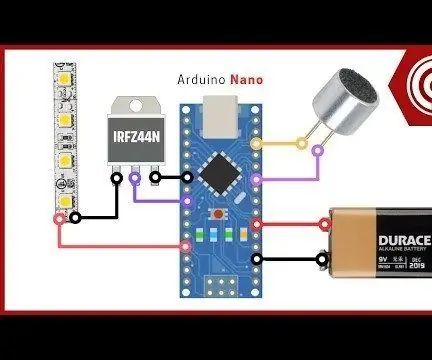
Paski LED reagujące na muzykę: Wprowadzenie: Paski LED reagujące na muzykę są niezwykłe w przypadku przedsięwzięć oświetleniowych. Możesz to zrobić z Arduino, a ponadto bez Arduino. Teraz porozmawiamy o tym, jak zrobić pasek LED Music Reactive za pomocą programowania Arduino
Pasek głośności LED: 9 kroków (ze zdjęciami)

Pasek głośności LED: Mój warsztat jest zbyt mdły. Pomimo lakierowanych drewnianych desek w stylu lat 80-tych, które pokrywają moje ściany, brakuje w nim zarówno koloru, jak i oczywiście: diod LED. Podobnie często odtwarzam muzykę podczas lutowania elektroniki. To dało mi do myślenia, czy mógłbym połączyć zarówno muzykę, jak i diody LED
Inteligentny budzik: inteligentny budzik z Raspberry Pi: 10 kroków (ze zdjęciami)

Inteligentny budzik: inteligentny budzik z Raspberry Pi: Czy kiedykolwiek chciałeś mieć inteligentny zegar? Jeśli tak, to jest to rozwiązanie dla Ciebie! Zrobiłem Inteligentny Budzik, jest to zegar, w którym możesz zmienić godzinę alarmu zgodnie ze stroną internetową. Gdy alarm się włączy, rozlegnie się dźwięk (brzęczyk) i 2 światła będą
Pasek zniekształceń: 8 kroków

Distortion Strap: W tym projekcie tworzymy pasek gitarowy z wbudowanym pedałem efektów. Najpierw zbudujemy nasz pedał od podstaw, używając zestawu DIY dostępnego na (https://www.modkitsdiy.com/), a następnie zmodyfikujemy projekt, aby zawierał FSR (re
Pasek LED Neopixel reagujący na czujnik mięśni Myware: 6 kroków

Neopixel Led Strip reagujący na Myoware Muscle Sensor: Celem jest zainstalowanie czujnika mięśniowego za pomocą Arduino i przetwarzanie przychodzących danych za pomocą Adafruit IO oraz pobieranie danych wyjściowych za pomocą wyzwalacza, aby światło zmieniło się z białego na czerwony na jedną minutę. to czujnik mięśniowy czujnik mięśniowy
